Todesk远程控制操作指南
在当今数字化时代,远程控制软件已成为提高工作效率和便捷性的重要工具。Todesk作为一款功能强大的远程控制软件,广泛应用于不同行业,为用户提供了轻松访问远程设备、查看和操作文件、远程协助问题解决等多种功能。然而,对于新手用户来说,如何正确使用Todesk进行远程控制可能仍是一个挑战。本文将详细介绍Todesk远程控制的操作步骤,帮助用户快速上手并充分利用这款软件。
一、安装与登录1. 下载并安装Todesk
首先,用户需要在官方网站下载Todesk安装包,并按照提示完成安装。安装过程简单明了,用户只需点击“下一步”即可完成安装。
2. 登录账号
安装完成后,打开Todesk软件,用户需要登录自己的账号。如果没有账号,可以选择注册一个新账号。登录账号后,用户将能够享受到更多高级功能,如远程开机、远程关机等。
二、查看设备信息登录后,Todesk会显示当前设备的设备代码和临时密码。这些信息是连接远程设备所必需的。设备代码是每台设备的唯一标识,而临时密码则用于一次性连接。为了确保安全性,建议用户定期更换临时密码。
三、连接远程设备1. 输入设备代码
现在,假设用户想要连接到另一台电脑进行远程控制,需要在那台电脑上打开Todesk软件,并在图示位置输入目标设备的设备代码。
2. 输入密码并连接
输入设备代码后,用户需要输入密码。这里有两种情况:

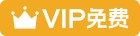 mmoo_python 于 2024-12-24 09:39:16 发布
mmoo_python 于 2024-12-24 09:39:16 发布
